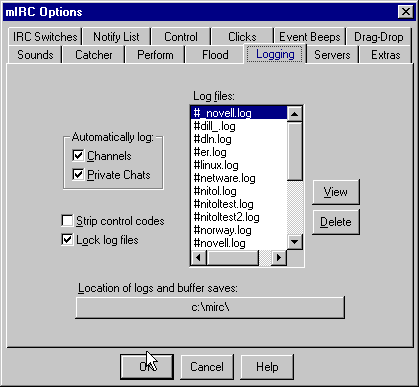
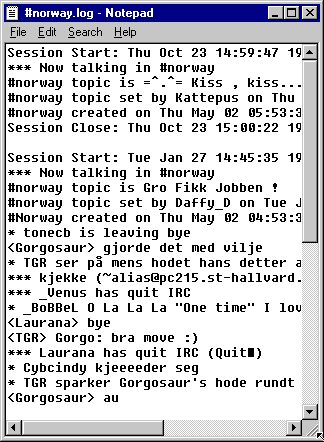
Det kan ofte være ensomt å være fjernundervisningsstudent. Hver student sitter på sin "lille øy" og funderer på sine problemer. Dette kan være frustrerende, og det kan være vanskelig å komme seg videre dersom en ikke har noen å spørre. IRC er et hjelpemiddel som kan gjøre dette bedre. Målet er å få etablert et bedre "klassemiljø" på Internett.
Det er mye annen litteratur som beskriver bruk av IRC minst like godt som denne presentasjonen (helt sikkert mye bedre), for eksempel
Mye tyder på at dette er starten på fremtidens kommunikasjon for møter eller styremøter. Vi kan se for oss en utvikling der båndbredden til Internett øker og vi får inn bilder og whiteboard sammen med teksten over Internett (Microsoft NetMeeting er begynnelse på dette). Da først blir det et virkelig nyttig redskap i møtesammenheng.
Jeg anbefaler at dere benytter et enkelt IRC-program, kalt mIRC. Den enkleste er å laste ned via Stroud's applikasjonsserver i Norge og gå til kategorien IRC-apps (for Win95 eller NT) eller 16-bits utgaven IRC-apps (for Win 3.*)
Først kjøres exe-fila og programmet installerer seg på maskinen. Start deretter opp programmet. Du kommer da til et skjermbilde som dette (skjermbildene er fra versjon 5.1):
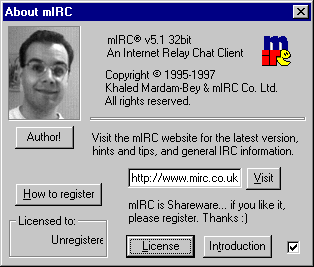
Dette forklarer programmets lisensavtale og forteller blant annet at det er shareware-produkt og at du skal betale $15 for å få en registrert kopi av programmet. Etter at denne er gjennomlest, kan du ta bort vinduet (ved å klikke øverst til høyre i Win95/NT). Da kommer innloggingsvinduet opp:
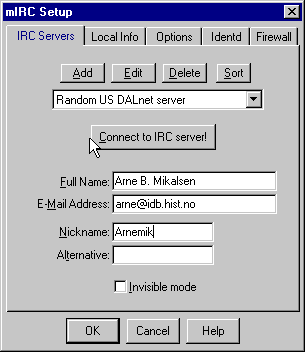
Finn på et "Nick Name" (kallenavn) som du skriver inn her. Mitt "Nick Name" er Arnemik.
Det finnes mange forskjellige IRC-tjenere i verden. En IRC-tjener lager forbindelse mellom deg (egentlig din klient) og andre IRC-brukere (i verden). I Norge er det best å koble seg opp mot en norsk IRC-tjener. Den IRC-tjeneren som vi skal bruke ligger ikke i lista i skjermbildet ovenfor (der det står Random...). Du må derfor legge til en. norsk IRC-tjener. Det gjør du ved å trykke på Add-knappen og skrive inn ditt navn på serveren (f.eks. SOL). Dette navnet (SOL) er kun til internt bruk, og det er bare du som bruker det. Det fungerer som en "huskelapp" for deg ved senere tilkoblinger. Skriv deretter inn adresse: irc.sol.no (som i figuren nedenfor). Trykk så på Add.
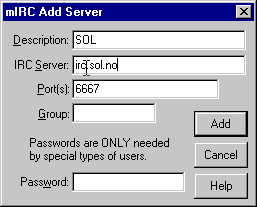
I den lista du nå har over servere må du klikke på "Connect to server". Nå har du forhåpentligvis fått kontakt med serveren, og følgende vindu kommer frem (ofte etter noen sekunders venting):
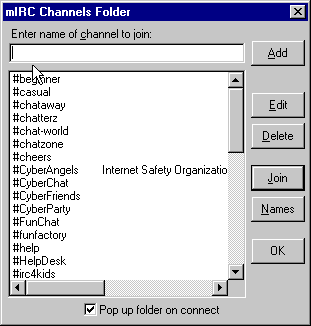
Dere kan nå velge hvilken kanal dere vil bruke - ikke bruk en som finnes i lista, men bli enige om et navn på forhånd via e-post/konferansen (kanalnavn begynner på #, deretter kan dere kalle den hva som helst). Kanalen opprettes bare for deres korte sesjon og "dør" eller forsvinner etter at dere er ferdige. En kanal brukes altså av en gruppe mennesker, og bare de som har valgt denne kanalen, kan snakke. Det bør ikke være for mange med i en slik kanal. Da blir kommunikasjonen vanskelig fordi det blir for mange å forholde seg til.
Dersom dere vil prøve en kanal der det normalt er mange deltakere, kan dere prøve #norway og kaste dere med i diskusjonen. Figuren nedenfor viser et utsnitt fra #norway kl 1450 tirsdag 27.01.98. Diskusjonen er ikke altfor saklig. Rammen til høyre er deltakerlista. Jeg er med som "Arnemik". Legg merke til brukerne øverst (de med @). De er såkalte sys-op, dvs brukere med litt mere rettigheter enn andre.
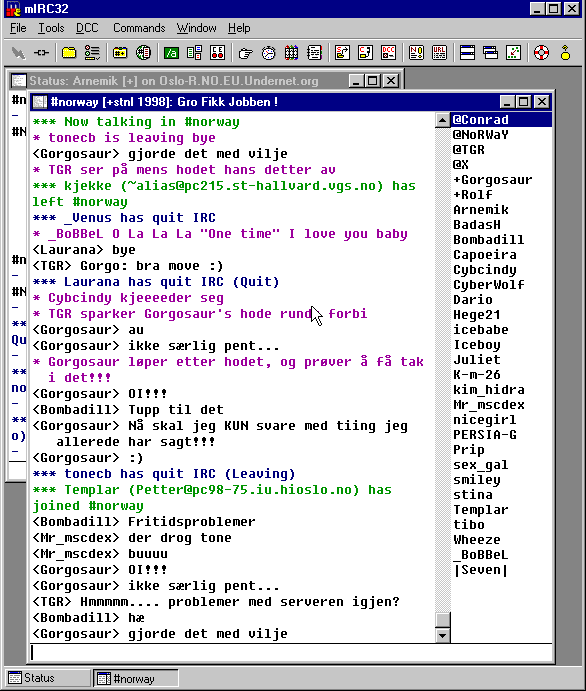
Det er ovenfor nevnt litt om IRC-servere. Flere brukere kobler seg til en IRC-server og kan dermed kommunisere med hverandre. En IRC-server kan bare ta seg av et begrenset antall deltakere. Det er defor mulig, og sterkt ønskelig at flere IRC-servere kobles sammen til et IRC-nettverk. På denne måten kan svært mange brukere fra hele verden snakke sammen uten at alle må være tilkoblet den samme tjeneren. IRC-tjenerne i et IRC-nettverk utveksler informasjon hele tiden slik at det virker som om alle brukerne er på samme IRC-tjener. Figuren nedenfor illustrerer dette. Her er det skissert to IRC-nettverk, hvert med tre IRC-tjenere. Brukerne er tilknyttet sin IRC-tjener, men kan snakke med alle brukerne som er tilknyttet samme nettverk som de selv.
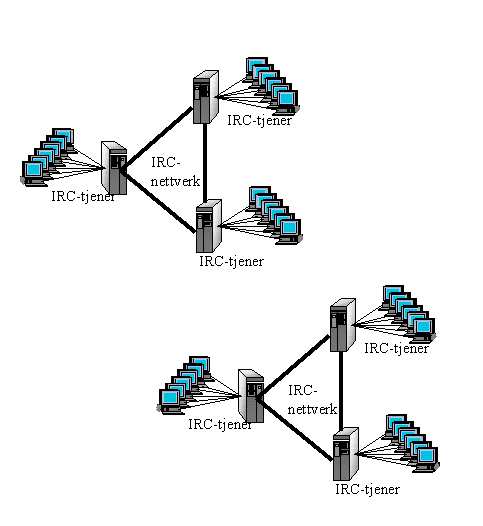
Det finnes mange slike IRC-nettverk i verden. Undernet er det mest kjente, og er verdensomspennende. IRC-tjeneren som er nevnt i installasjonsveiledningen, irc.sol.no, er med i dette nettverket. Andre nettverk er DALnet, EFnet, IRC-net, NewNet og mange flere. Det finnes lister med oversikt over IRC-nettverk og -tjenere. Dersom en skal arrangere møter på IRC, er det viktig at en på forhånd blir enige om hvilket IRC-nettverk en skal være på, ellers vil deltakerne sitte på hvert sitt nettverk og vente på hverandre.
Til bruk i fjernundervisning anbefales bruk av Undernet siden dette er et nettverk som er mye brukt av den kommersielle delen av Internett (på samme måten som IRC-net er mye brukt av den akademiske delen). SOL-serveren er stabil og nettet er svært godt kjent. Dersom det skulle være problemer med å komme inn på nettverket, kan det være et alternativ å bli enige om et annet nettverk per e-post, gjerne mens en sliter med å komme inn...
Det er mulig å skrive kommandoer i mIRC mens en er inne i programmet. Det gjøres ved å først skrive /, så kommandoen og deretter eventuelle argumenter. Dersom en skal sende en privat melding til en annen bruker (Arnemik) på IRC-nettverket, skrives /msg Arnemik Hei på deg!! Se figuren nedenfor.
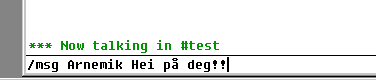
Det er veldig enkelt å skrive referater dersom en bruker IRC til møter - de kommer praktisk talt av seg selv. Dette er spesielt nyttig dersom en arrangerer mer formelle møter, for eksempel i prosjekt 1 eller prosjekt 2 fra NITOL-IDB. Men for å få mIRC til å logge møtene, må du først gi beskjed om at du ønsker at slik logging skal foregå. For å gjøre dette, velg menyen File, Options og deretter "kortet" logging. Her kan du krysse av om du ønsker at kanaler (IRC-møter) skal logges og/eller om private samtaler (eller såkalte "chats") skal logges (se forrige avsnitt). En kan også spesifisere hvor logg-filer skal lagres. Det opprettes en fil for hver kanal som du er inne på (dersom du oppretter en kanal som heter #fiske, vil logg-fila hete #fiske.log. Du kan lese logg-fila ved å velge "View". Da starter Notepad/Notisblokk opp med logg-fila i. Dersom du har vært flere ganger på kanalen #fiske, vil siste møte bli lagt i bunnen av fila. Husk at du må avslutte mIRC etter at du har gitt beskjed om logging og starte opp igjen før loggingen blir virksom.
Logging av "Private Chats" fører til at det blir opprettet en logg-fil med navnet til den brukeren du "chatter med". All kommunikasjon med denne brukeren blir lagt i denne fila.
Figurene nedenfor viser skjermbildet som styrer logging og et eksempel på loggfila fra #norway-sesjonen vist ovenfor.
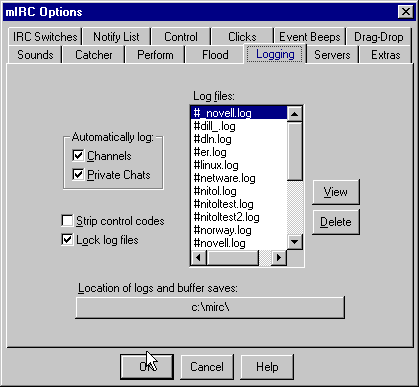 |
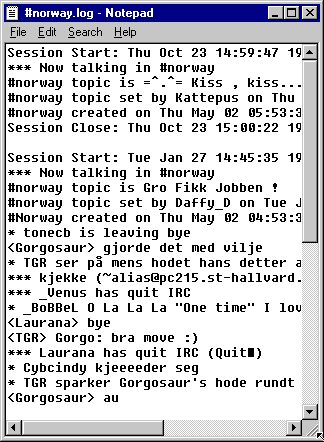 |
Det er flere måter å arrangere lukkede møter på. Den enkleste måten er å sette et maksimalt antall brukere som kan være inne på en kanal. Når alle som har tenkt seg på møtet har kommet, settes taket til det antall som er inne. På denne måten kan ingen andre komme inn på deres kanal.
Maksimalt antall brukere settes med kommandoen /mode #kanal +l 5. Dette setter begrensninger på fem samtidige brukere.
Et annet alternativ er å opprette såkalte "lukkede møter". Da vil den som oppretter kanalen lukke møtet. Alle som skal bli med på møtet må inviteres først. Det gjennomgås (foreløpig) ikke hvordan dette gjøres.
Noen gangen kan det komme plagsomme mennesker inn på møtene, enten før dere har satt begrensning på antall brukere. Det er heldigvis sjeldent at dette skjer, spesielt på kanaler som er opprettet for faglige møter, men når det skjer kan det forstyrre relativt mye. Hvis det skjer, kan en begynne med å forklare vedkommende situasjonen og be ham (høflig) om å forlate kanalen. Dersom ikke dette hjelper, er det mulig å kaste ut slike brukere. Dette kan gjøres med kommandoen /kick (sparker brukeren ut), eventuelt i kombinasjon med /ban (utestenger brukeren for litt lenger tid).
Syntaks for disse er:
/ban #kanal brukernavn.
Dette gjør det umulig for brukeren å komme inn igjen på
kanalen ved en senere anledning (etter at vedkommende er "sparket"
ut med /kick).
/kick #kanal brukernavn
kaster brukeren ut av kanalen. Dersom brukeren tidligere er "banned",
vil det være umulig å komme inn igjen.
Lykke til.
Hilsen Arne